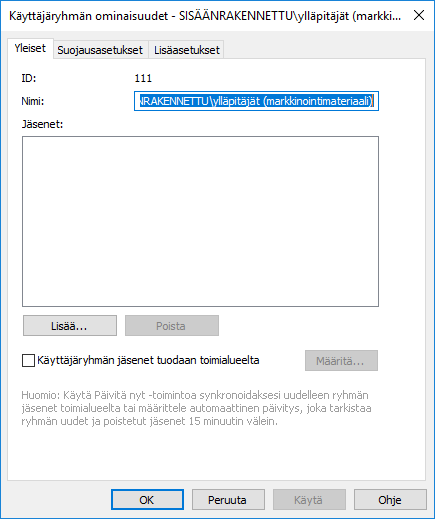Ulkoisen tietovaraston käyttäjäryhmät
Kun dokumenttivarasto yhdistetään ulkoiseen tietovarastoon Älykerros (Intelligent Metadata Layer-teknologian avulla, kaikki ulkoisen tietovaraston käyttäjäryhmät tai osa niistä viedään M-Files Serveriin konnektorin asetusten mukaan.
M-Files Adminin näkymässä Ulkoisen tietovaraston käyttäjäryhmät voit hallita ja tarkentaa M-Files-käyttäjien tai M-Files-käyttäjäryhmien ja ulkoisen tietovaraston käyttäjien tai käyttäjäryhmien välisiä yhteyksiä. Kun yhdistät M-Files-käyttäjän tai -käyttäjäryhmän ulkoisen tietovaraston käyttäjäryhmään, M-Files-käyttäjä tai -käyttäjäryhmä saa ulkoisen tietovaraston käyttäjäryhmän käyttöoikeudet. Näin pystyt tarkentamaan M-Files-käyttäjän käyttöoikeudet ulkoisen tietovaraston sisältöön.
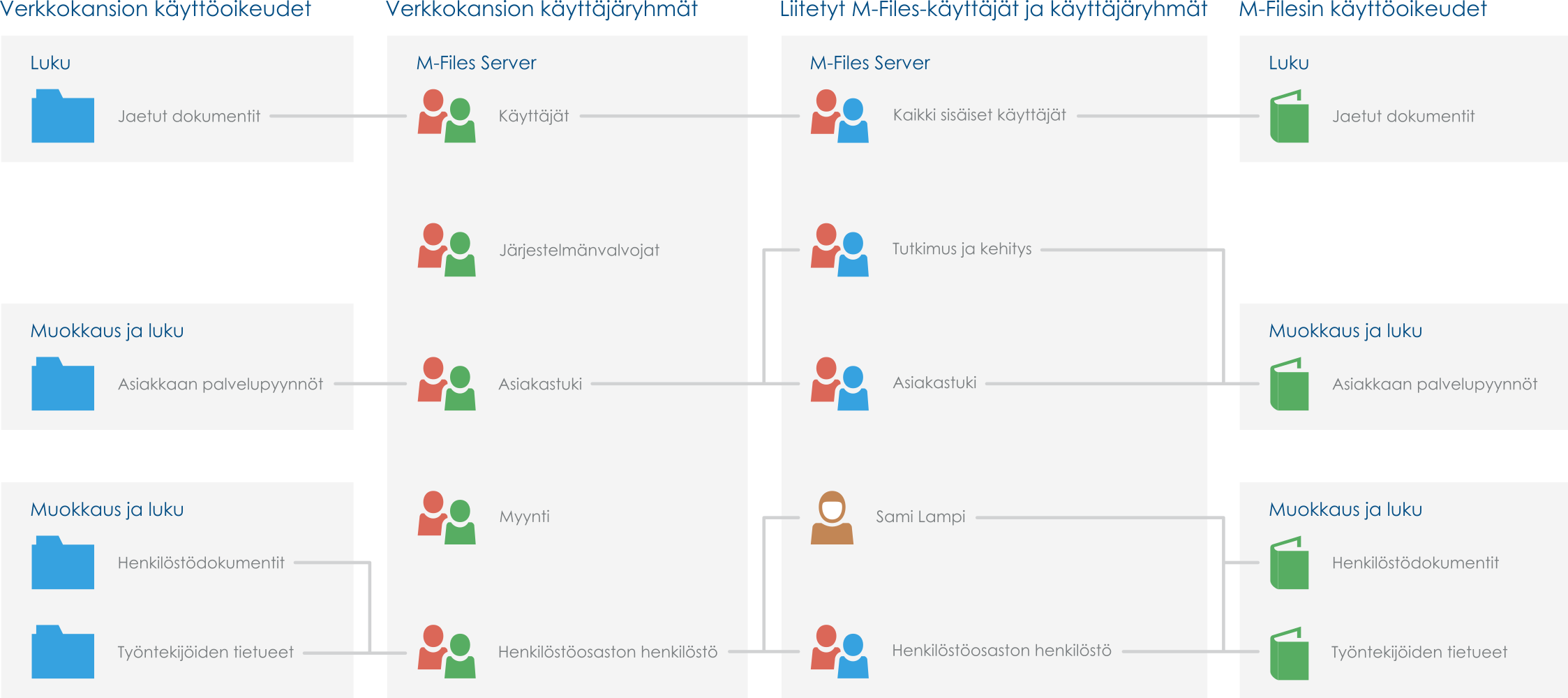 Voit tarkentaa oikeuksia ulkoisen tietovaraston sisältöön yhdistämällä ulkoisen tietovaraston käyttäjäryhmät ja M-Files-käyttäjät ja -käyttäjäryhmät M-Files Adminissa.
Voit tarkentaa oikeuksia ulkoisen tietovaraston sisältöön yhdistämällä ulkoisen tietovaraston käyttäjäryhmät ja M-Files-käyttäjät ja -käyttäjäryhmät M-Files Adminissa.Konnektorin asetuksista riippuen M-Files-käyttäjien tai M-Files-käyttäjäryhmien ja ulkoisen tietovaraston käyttäjien tai käyttäjäryhmien välillä voidaan luoda automaattisia ulkoisia tietovarastoja koskevia yhteyksiä. Katso lisätietoja kohdasta Automaattinen yhteys.
Voit yhdistää M-Files-käyttäjän tai -käyttäjäryhmän ulkoisen tietovaraston käyttäjäryhmään toimimalla seuraavasti:
- Avaa M-Files Admin.
- Laajenna vasemman reunan puunäkymässä M-Files-palvelinyhteys.
- Laajenna Dokumenttivarastot.
- Laajenna varasto.
-
Valitse Ulkoisen tietovaraston käyttäjäryhmät.
Vihje: Jos luettelo sisältää suuren määrän kohteita, voit käyttää suodatustoimintoa. Suodata näkymä avaamalla Näkymä-valikko ja valitsemalla Suodatin. Syötä haluamasi teksti suodattaaksesi sisältöjä.
- Kaksoisnapsauta tehtäväalueella ulkoisen tietovaraston käyttäjäryhmää.
-
Yhdistä M-Files-käyttäjä tai -käyttäjäryhmä valittuun ulkoisen tietovaraston käyttäjäryhmään napsauttamalla Lisää...-painiketta.
Tulos:Valitse käyttäjiä tai käyttäjäryhmiä -ikkuna avautuu.
-
Valitse M-Files-käyttäjä tai -käyttäjäryhmä, jonka haluat yhdistää valittuun ulkoisen tietovaraston käyttäjäryhmään, ja napsauta sitten Lisää.
Voit valita useita arvoja kerralla. Valitse useita kohteita pitämällä Ctrl-näppäintä painettuna. Voit myös valita useita vierekkäisiä kohteita pitämällä ⇧ Vaihto -näppäintä painettuna.
- Sulje Käyttäjäryhmän ominaisuudet -ikkuna napsauttamalla OK.